Chrome OS là một hệ điiều hành do Google phát triển trên nền tảng Linux. Chrome OS có ưu điểm khởi động khá nhanh và nhẹ hơn các hệ điều hành Windows hay Linux. Tuy nhiên, Chrome OS chỉ phù hợp với những người làm việc hay thường xuyên sử dụng internet. Bài viết này sẽ hướng dẫn các bạn trải nghiệm Chrome OS với Cloudy Ready (một bản cài Chrome OS được Neverware phát triển).
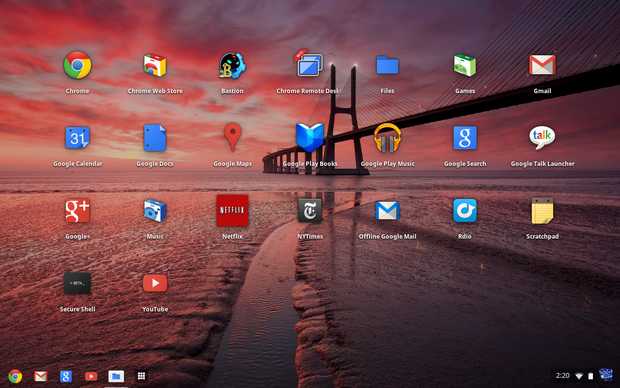
Chuẩn bị:
- 1 USB 2.0 (3.0 thì càng tốt) có dung lượng ít nhất 4GB, định dạng FAT 32
- Bộ cài đặt Cloudy Ready (hãy tải bản 32 hoặc 64 bit cho phù hợp): neverware.com/freedownload
- Cài đặt tiện ích mở rộng Chromebook Recovery Unility cho Google Chrome: chrome.google.com/webstore/detail/chromebook-recovery-utili/jndclpdbaamdhonoechobihbbiimdgai
Bắt đầu cài đặt:
Mở tiện ích Chromebook Recovery Unility bạn đã cài đặt trong chrome://apps/
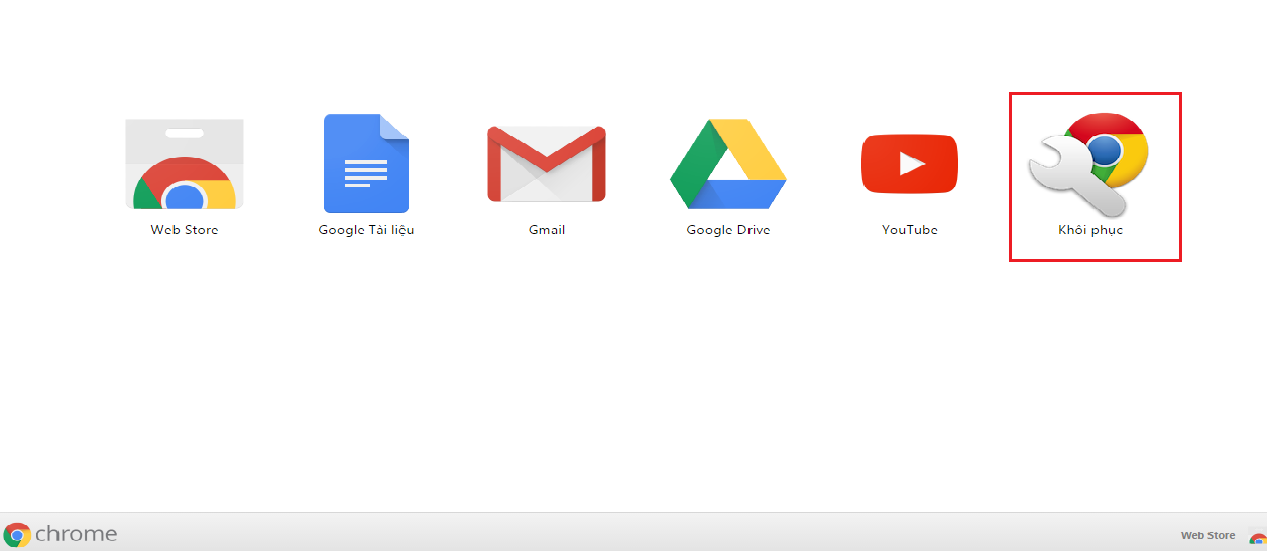
Tiện ích sẽ hiển thị giao diện:
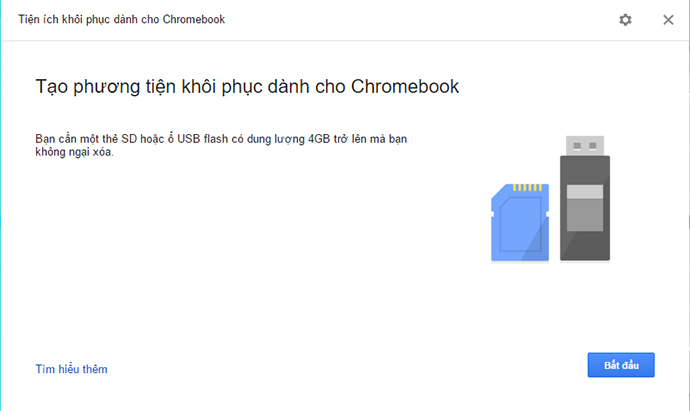
Nháy vào biểu tượng bánh răng và chọn Sử dụng hình ảnh cục bộ
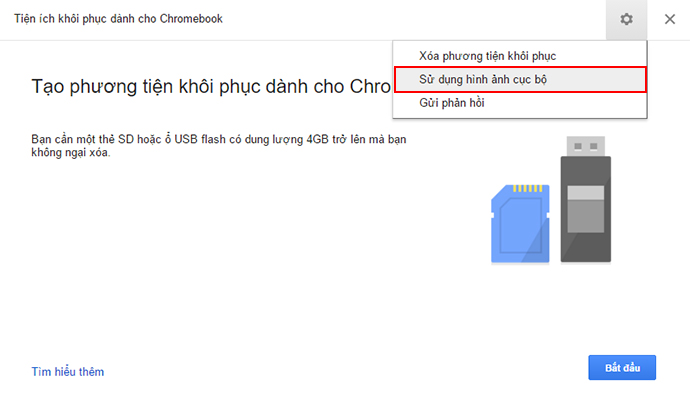
Chọn đường dẫn tới file cài đặt Cloudy Ready mà bạn đã tải về
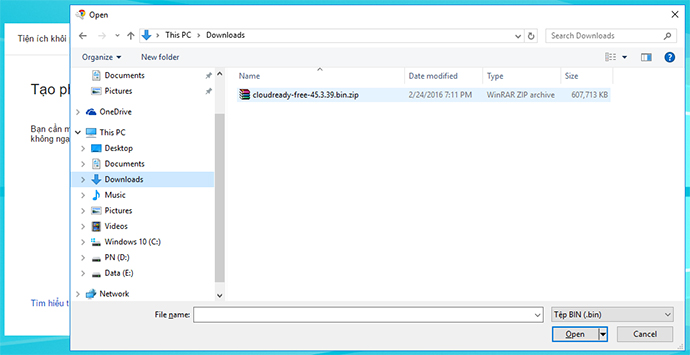
Cắm USB của bạn vào, chọn tên ổ USB và nhấn Tiếp tục
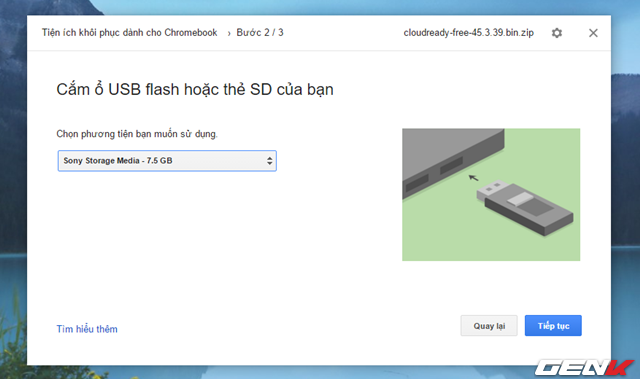
Nhấn Tạo ngay bây giờ để quá trình cài đặt lên USB bắt đầu
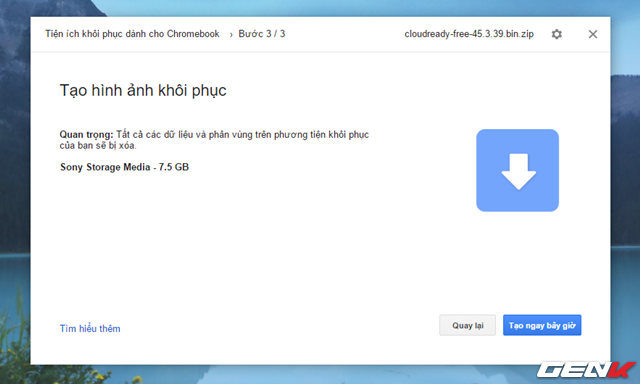
Đợi quá trình cài đặt diễn ra (đợi tí thôi )
)
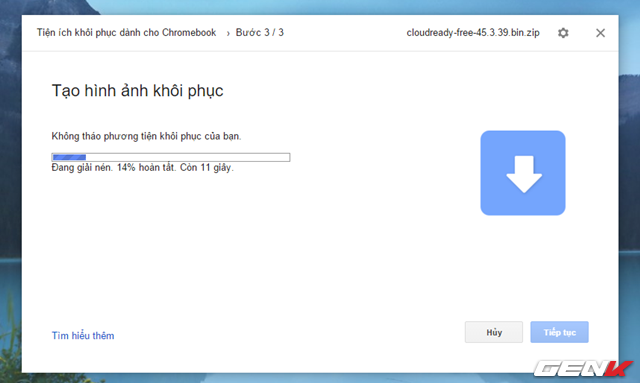
Khi quá trình cài đặt xong, nhấn Xong và khởi động lại máy tính
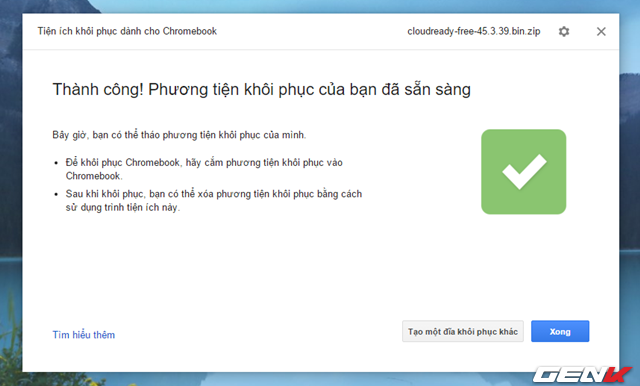
Khởi động vào Chrome OS:
Sau khi khởi động lại, chọn chế độ boot từ USB
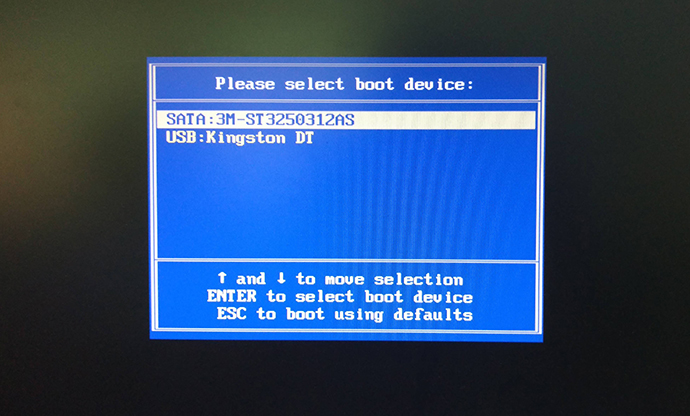
Đợi 1 lát để Chrome khởi chạy
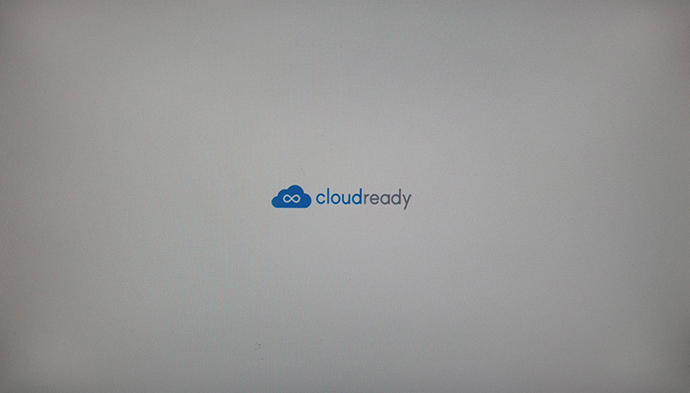
Nhấn Continue
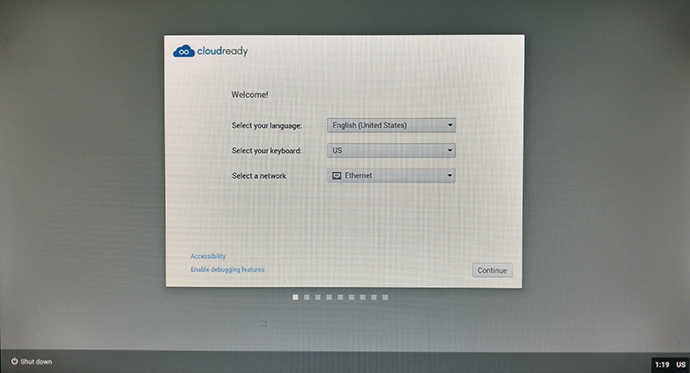
Nhấn Accept and Install
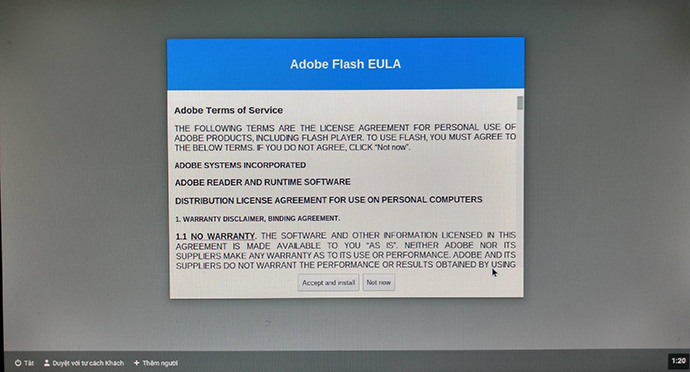
Cuối cùng hãy đăng nhập tài khoản Google để bắt đầu
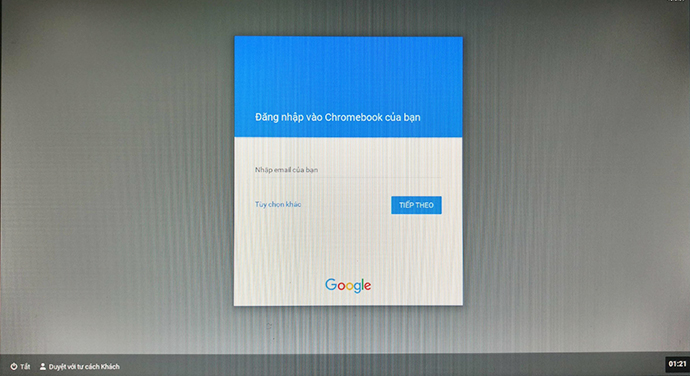
Một số hình ảnh về Chrome OS:
(update)
Cảm ơn đã quan tâm !
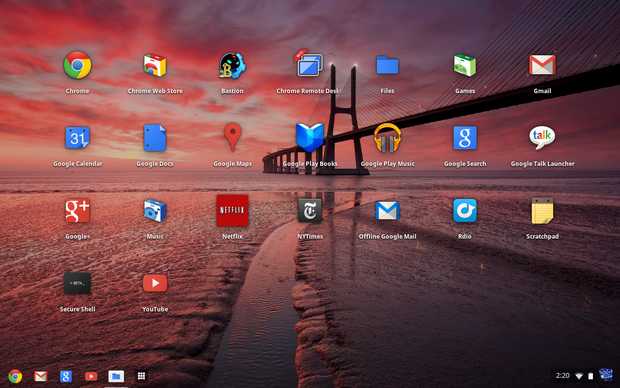
Chuẩn bị:
- 1 USB 2.0 (3.0 thì càng tốt) có dung lượng ít nhất 4GB, định dạng FAT 32
- Bộ cài đặt Cloudy Ready (hãy tải bản 32 hoặc 64 bit cho phù hợp): neverware.com/freedownload
- Cài đặt tiện ích mở rộng Chromebook Recovery Unility cho Google Chrome: chrome.google.com/webstore/detail/chromebook-recovery-utili/jndclpdbaamdhonoechobihbbiimdgai
Bắt đầu cài đặt:
Mở tiện ích Chromebook Recovery Unility bạn đã cài đặt trong chrome://apps/
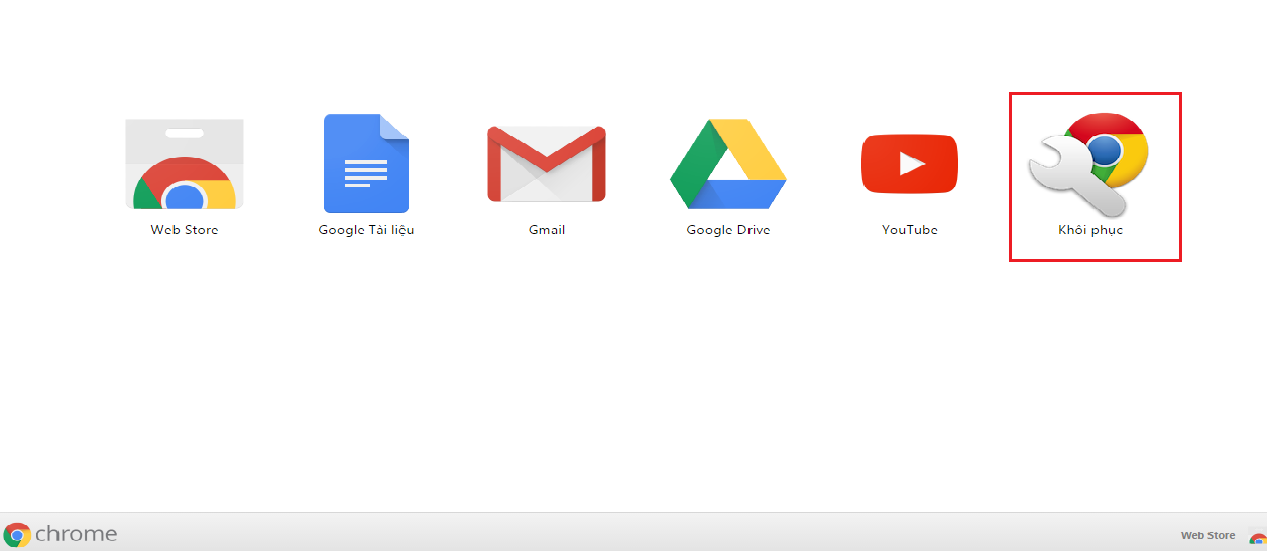
Tiện ích sẽ hiển thị giao diện:
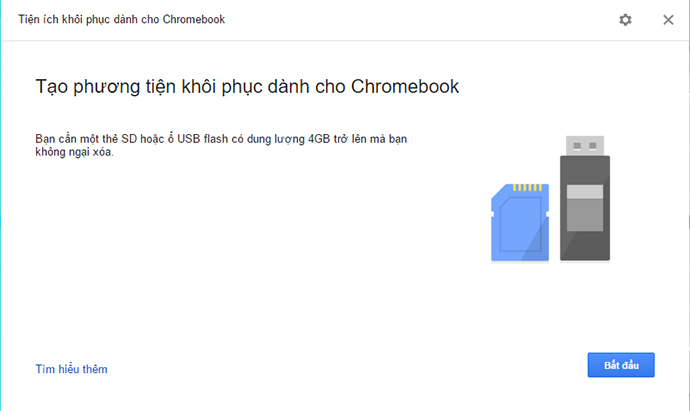
Nháy vào biểu tượng bánh răng và chọn Sử dụng hình ảnh cục bộ
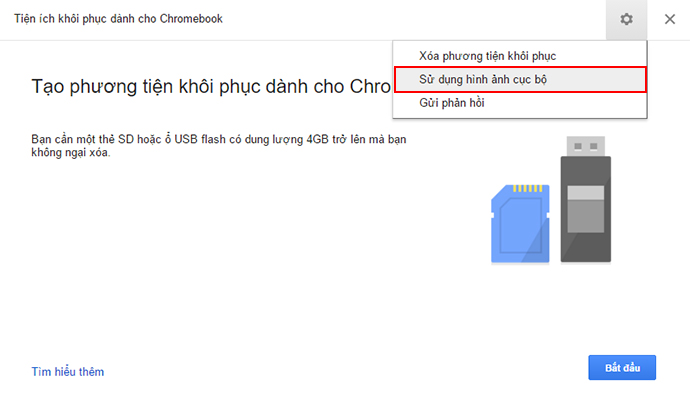
Chọn đường dẫn tới file cài đặt Cloudy Ready mà bạn đã tải về
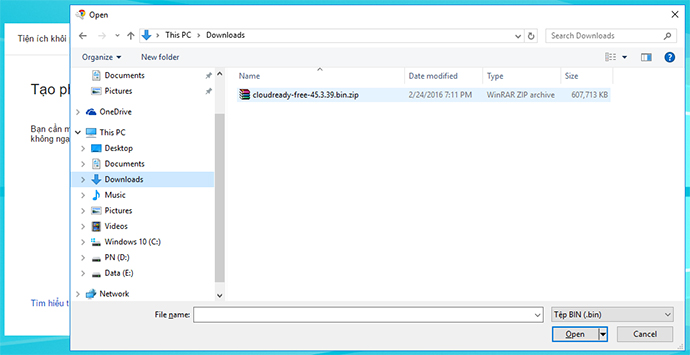
Cắm USB của bạn vào, chọn tên ổ USB và nhấn Tiếp tục
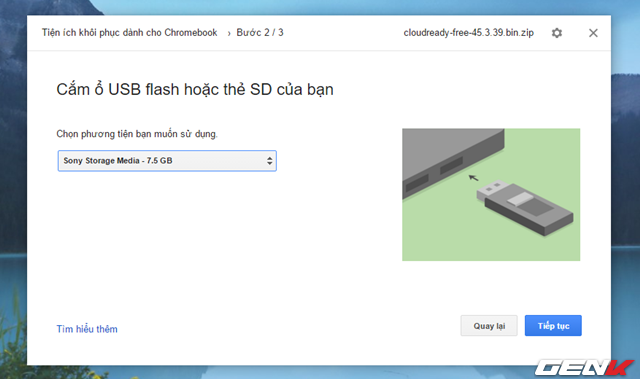
Nhấn Tạo ngay bây giờ để quá trình cài đặt lên USB bắt đầu
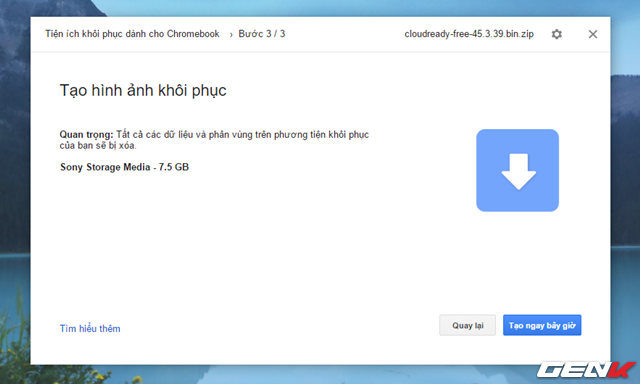
Đợi quá trình cài đặt diễn ra (đợi tí thôi
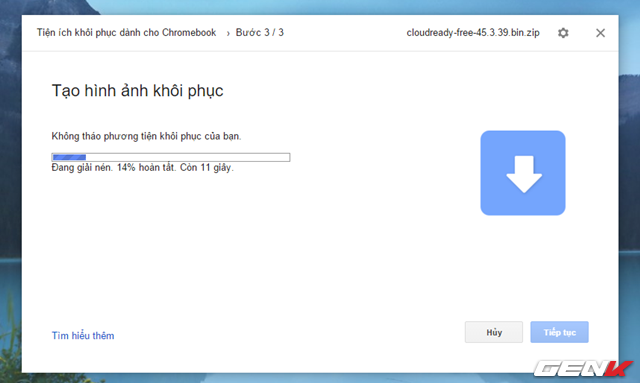
Khi quá trình cài đặt xong, nhấn Xong và khởi động lại máy tính
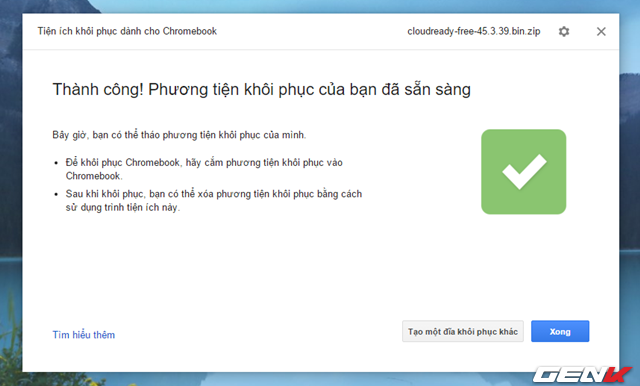
Khởi động vào Chrome OS:
Sau khi khởi động lại, chọn chế độ boot từ USB
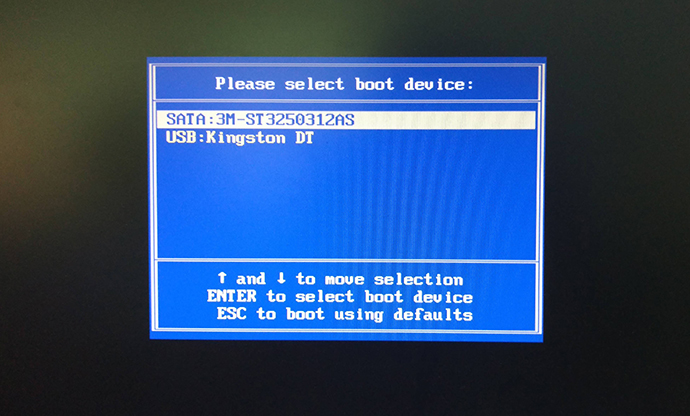
Đợi 1 lát để Chrome khởi chạy
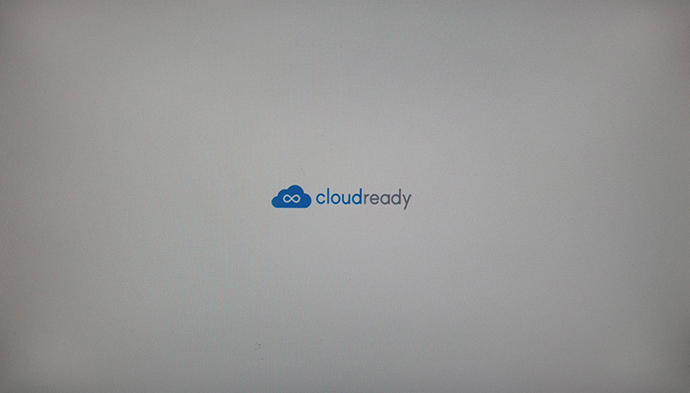
Nhấn Continue
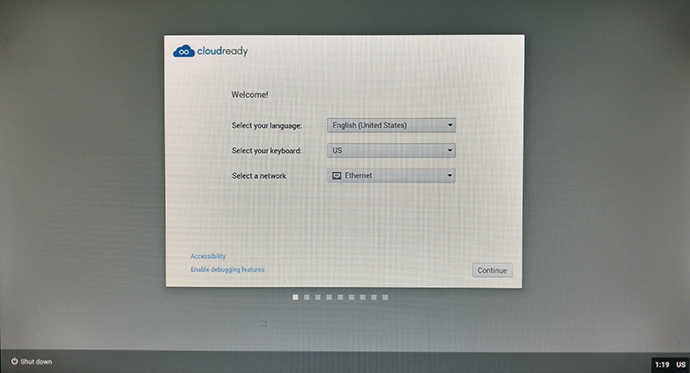
Nhấn Accept and Install
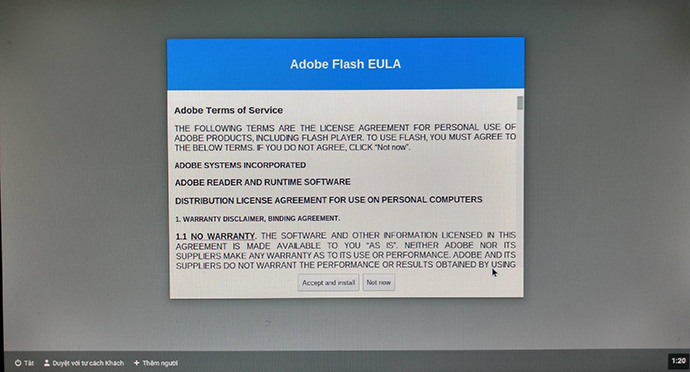
Cuối cùng hãy đăng nhập tài khoản Google để bắt đầu
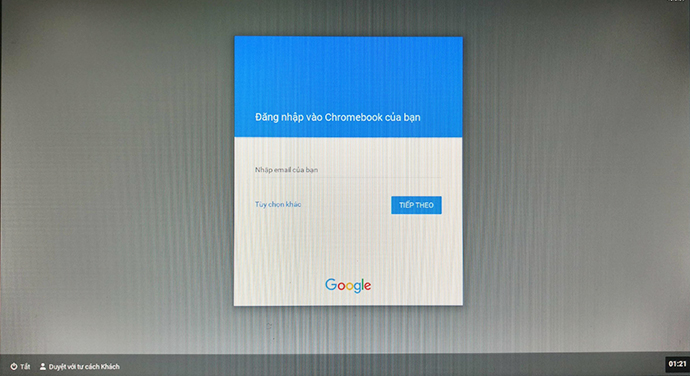
Một số hình ảnh về Chrome OS:
(update)
Cảm ơn đã quan tâm !

